
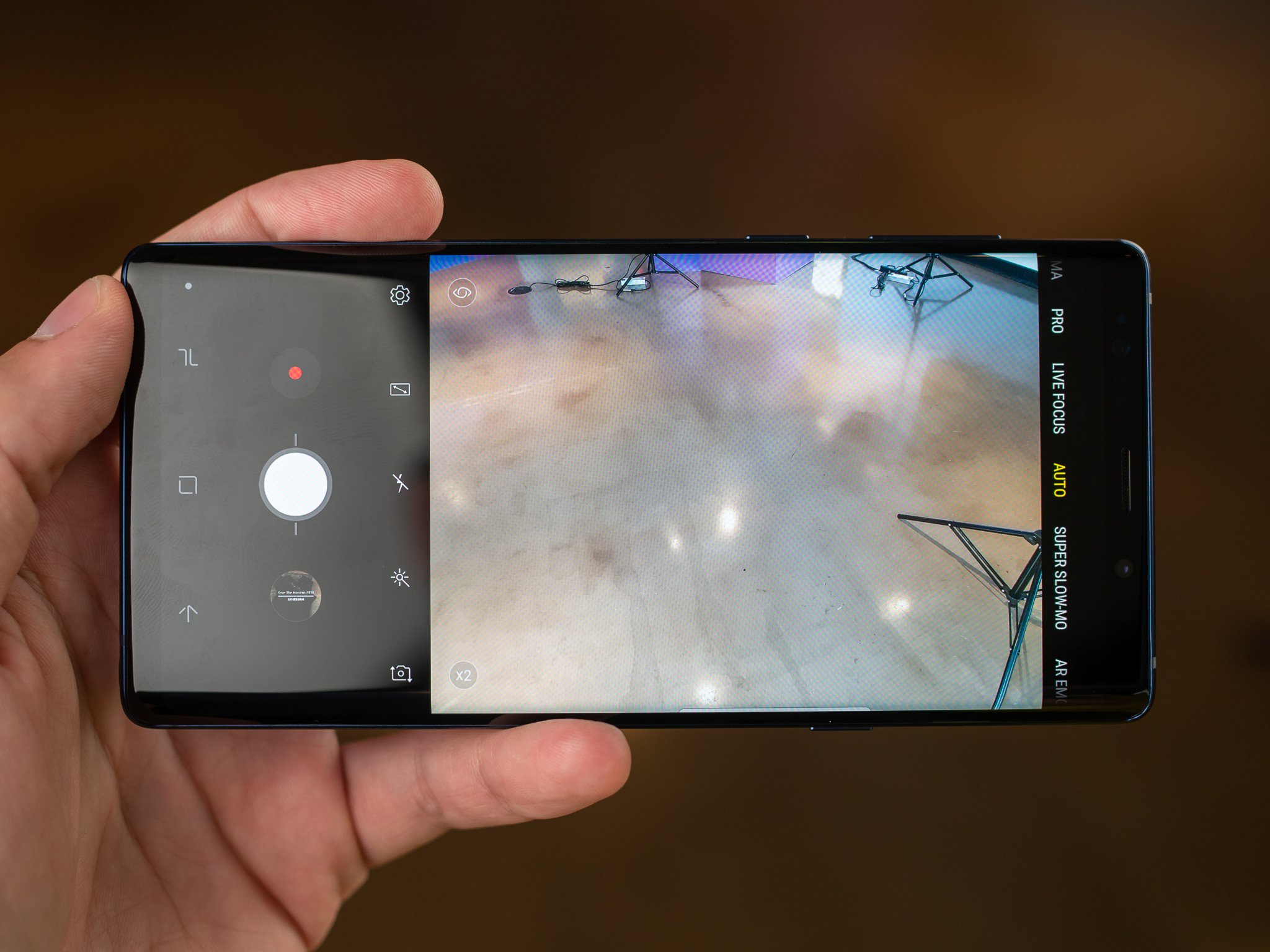
Il Galaxy tab 9 è uno dei migliori complessiva della fotocamera impostazioni di qualsiasi telefono oggi. L’hardware potrebbe non essere state aggiornate dal Galaxy S9+, ma questo è di poco conto — Samsung ancora fa un lavoro fantastico con le sue telecamere. Una delle cose che la società è meglio è rendere la macchina facile da utilizzare per scatti di tutti i giorni, e assicurarsi che il livello di base di qualità è grande.
Ma se siete in una Nota 9 utente, si vuole andare al di là di regolare il punto-e-scattare foto di qualità — si vuole fare il meglio possibile, e sfruttare tutte le funzionalità del telefono ha da offrire. Per prendere la migliore foto con la Nota 9, ti consigliamo di utilizzare tutti questi suggerimenti e trucchi.
Pulire la fotocamera, lenti
Samsung ha spostato il sensore di impronte digitali sotto le telecamere della Nota 9, che è un bel cambiamento, ma ancora non hanno una notevole separazione dalla fotocamera. E questo significa che sei ancora probabilità di toccare la lente di volta in volta si arriva fino a sbloccare il telefono. Obiettivo della fotocamera macchie di distruggere foto di qualità, e noi non vogliamo che ciò accada.
La cosa più semplice che si può fare per migliorare ogni foto che scatti con qualsiasi telefono cellulare è quello di pulire l’obiettivo della fotocamera. Non è necessario portare un panno in microfibra con te, o — semplicemente dare la lente un po ‘ di pulire con il bordo della camicia o pantaloni tasca. Qualsiasi cosa sarà meglio che lasciare che si guarda come hai appena spalmato un po ‘ di francese patatine fritte attraverso di esso.
Accendere mirino le linee della griglia
Ogni volta che qualcuno vuole un suggerimento per migliorare la loro smartphone fotografia, dico loro di accendere mirino le linee della griglia. Essi consentono di allineare orizzonti per ottenere la perfetta prospettiva di un colpo (e non solo sul tramonto foto!), ma anche una corretta proporzione una scena così sembra grande. Avendo una semplice griglia sul vostro mirino, è possibile ottenere il vostro soggetto set di diritto in cui si desidera, e lo hanno ben proporzionato per avere il resto del tiro si integrano.
Per attivare il mirino linee di una griglia nella Nota 9, andare nelle impostazioni della fotocamera e scorrere verso il basso per trovare le linee della Griglia. La maggior parte delle persone che potranno beneficiare del “3 x 3” opzione, ma c’è anche un po ‘ strano “Piazza”, un’opzione che semplicemente fotogrammi al centro del mirino, come una piazza per un moderato la composizione della scena di aiuto.
Personalizzare la fotocamera in modalità di scatto

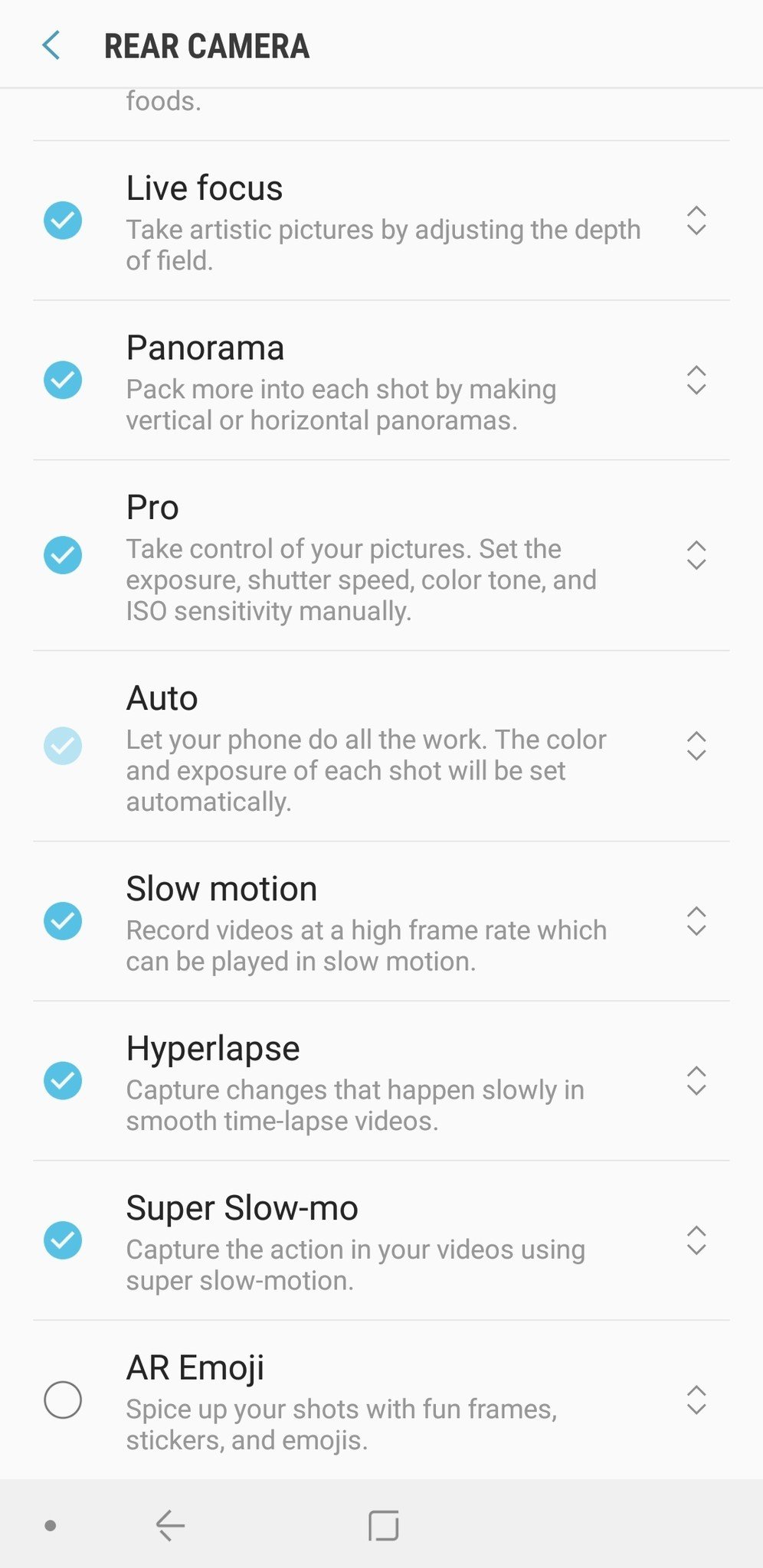
Samsung interfaccia della fotocamera è una semplice strisciata un meccanismo per passare tra le modalità di scatto, come Auto, Pro, Super slow-mo e di più. Una delle parti migliori su di esso, è la possibilità di personalizzare l’ordine delle modalità, mantenendo quelle che si utilizzano maggiormente vicino alle Auto (impostazione predefinita) e lasciando riposare il più lontano o disattivata completamente. Andare nelle tue impostazioni della fotocamera e trovare “la Modifica delle modalità della fotocamera” per iniziare.
Una volta che le impostazioni sono presenti delle caselle sul lato sinistro per disattivare completamente la modalità individuale. Forse non si vuole vedere il Cibo o AR Emoji modalità poiché è mai facile! L’unico che si può rimuovere sia Automatico. (Nota: è possibile configurare le modalità per la fotocamera anteriore e quella posteriore in modo indipendente.)
Sul lato destro, è possibile utilizzare le frecce per trascinare le modalità di scatto intorno e scegliere il loro ordine. Nota che l’Auto sarà sempre l’impostazione predefinita della fotocamera si apre, quindi, la modalità su entrambi i lati di esso sarà solo un colpo di distanza in entrambe le direzioni. Tengo Pro a sinistra e a Lento moto verso destra, affiancato ulteriormente da meno utilizzati come la modalità Panorama, Vivere la messa a fuoco e Hyperlapse.
Toccare per mettere a fuoco quando scattare a f/1.5
La fotocamera è fisicamente regolabile diaframma è una meraviglia di ingegneria, e consente la Nota 9 grande basso-luce scatti a f/1.5, consentendo più luce di colpire il sensore. E la fotocamera si usa f/1.5 molto più spesso di quanto si potrebbe pensare, come Samsung, imposta il valore di soglia per passare ai f/1.5 diaframma in qualsiasi condizione di luce ambientale meno brillante al sole all’aperto.
f/1.5 ha molti vantaggi, ma la profondità di campo può essere un aspetto negativo.
L’unico lato negativo che le riprese di questo ampio di un diaframma è che la profondità di campo è estremamente bassa, ovvero la quantità di foto che la messa a fuoco nella parte anteriore e posteriore è di piccole dimensioni. A volte, se si sta prendendo una macro-stile di tiro, o anche un ritratto, la fotocamera può mettere a fuoco qualcosa che non vuole, e perché la profondità di campo è così bassa si può effettivamente fare il vostro soggetto look morbido o de-centrato. Così, quando si scatta una foto e si guarda morbido o sfocata, non basta controllare il vostro obiettivo della fotocamera per macchie — si può risolvere il problema nel vostro prossimo colpo.
Il modo per risolvere questo problema per alcuni è solo di toccare la parte della scena che si desidera che la fotocamera di mettere a fuoco prima di scattare. Questo è estremamente importante per scatti macro, dove un diverso punto focale può fare una grande differenza nel look della foto. Condizione che tu non stia troppo vicino per mettere a fuoco, la fotocamera metterà a fuoco sempre su un punto dello schermo fino a quando si sposta il telefono e ri-telaio interamente.
Zoom utilizzando il pulsante di scatto
Uno dei Samsung è più intelligente della fotocamera elementi dell’interfaccia è uno che non si può vedere: è possibile far scorrere il pulsante di scatto per eseguire lo zoom della fotocamera. Questa funzione non è-così-in modo trasparente indicato dalle linee su entrambi i lati del pulsante di scatto, ma ora si sa che cosa significano.
Quando si tiene la fotocamera in orizzontale, basta far scorrere il pulsante di scatto (zoom in) o in basso (zoom out) fino ad arrivare a dove si vuole essere, in qualsiasi punto tra 1X e zoom 10X. Nel ritratto, di scorrimento a destra (zoom in) o a sinistra (zoom out) svolge la stessa cosa. Si attiva automaticamente la fotocamera secondaria (luce permettendo) per nulla al di là di 2X.
Non avrai mai voglia di zoom nella fotocamera in qualsiasi altro modo una volta che si abitua a questo. E ‘ particolarmente utile quando si utilizza la fotocamera in una mano, in modo da non dover armeggiare intorno per colpire lo schermo o utilizzare un tasto del volume per lo zoom.
Consigli per le riprese in 960 fps slow-mo
Nota 9 è super-high frame rate slow-motion video, e mentre Samsung rende abbastanza facile per passare a questa modalità e la cattura, ci sono alcune cose che si dovrebbe tenere a mente quando si utilizza 960 fps.
- La luce è il fattore più importante: prendendo il video a circa 1000 fps, è di ridurre drasticamente la quantità di luce ambientale, di entrare in quel sensore della fotocamera, che considerando la sua dimensione è già difficile ottenere abbastanza luce. Per la migliore 960 fps video, è necessario idealmente sparare al di fuori o in un estremamente stanza ben illuminata. Non stupitevi se vedete granuloso, soft 960 fps video durante le riprese in qualsiasi cosa, ma assolutamente fantastica illuminazione.
- Modalità “Auto” è di solito la cosa migliore: La fotocamera vi permetterà di passare per un “Manuale” modalità di acquisizione in cui si sceglie dove rallentare l’acquisizione video, ma perché la finestra per l’acquisizione non è solo di 0,2 o 0,4 secondi, è incredibilmente difficile da fare. Utilizzando la modalità “Auto” per far acquisire sul proprio quando viene rilevato un movimento nell’area di porzione di schermo migliore di solito è per quei drammatici colpi di oggetti in rapido movimento.
- Scegli multi-prendere o singola-prendere: Nelle impostazioni della fotocamera, è possibile passare tra l’essere in grado di prendere uno scoppio di super slow-motion o più nella stessa clip. Il singolo prendere è il modo più semplice per gestire e modificare, ma multi-prendere è utile se non si desidera interrompere e avviare una nuova registrazione per ogni slow-motion clip si intende catturare.
- Modificare la clip dopo la cattura: Anche in Automatico la modalità di acquisizione, il super slow-motion non può venire fuori perfettamente il modo in cui si desidera. Ma va bene, perché si può modificare! Basta aprire il video clip in Samsung app Galleria, e si può effettivamente tagliare e gestire il lento movimento delle parti così come il fermalibri pezzi di velocità normale video. Si può anche spegnere, a volte non corrispondenti generata automaticamente musica overlay sulla clip.
- Non abbiate paura di cadere a 240 fps: 960 fps sembra fantastico, ma ha delle limitazioni come bisogno di un sacco di luce e solo l’output di una risoluzione di 720p. Se non hai bisogno di quel drammatico di un effetto di slow motion, è possibile spostare e regolare slow-mo e la modalità di cattura a 240 fps, che è ancora molto lento e vi permetterà di registrare per più a lungo di una risoluzione più alta.
Premere e tenere premuto il pulsante di registrazione video in anteprima
Questa è un’altra caratteristica nascosta non si sa se qualcuno ti dice. Oltre ai due slow-motion modalità, non c’è dedicata la modalità “video” nella fotocamera, basta ottenere la registrazione di un video pulsante nell’interfaccia principale, accanto alla foto normale pulsante di scatto. Il problema è che le foto sono scattate in un rapporto di 4:3, ma il video viene registrato in 16:9, in modo che quando si tocca il tasto record l’interfaccia passa e così fa il tuo punto di vista sulla scena.
Per salvare se stessi da dover modificare i primi secondi di ogni video che si prende perché sei re-inquadrare il tuo scatto, premere e tenere premuto il pulsante di registrazione video quando si desidera iniziare le riprese video. Quando si tiene premuto il pulsante, l’interfaccia interruttore per la modalità “video” e mostrare ciò che in realtà sarete in registrazione — e quando rilascio il pulsante per la registrazione inizia.
Si tratta di un piccolo cambiamento, ma che vi farà risparmiare la frustrazione (e l’ora di modifica) con ogni singolo video che si registra sul tuo telefono.
Utilizzare la S Pen come un telecomando di scatto

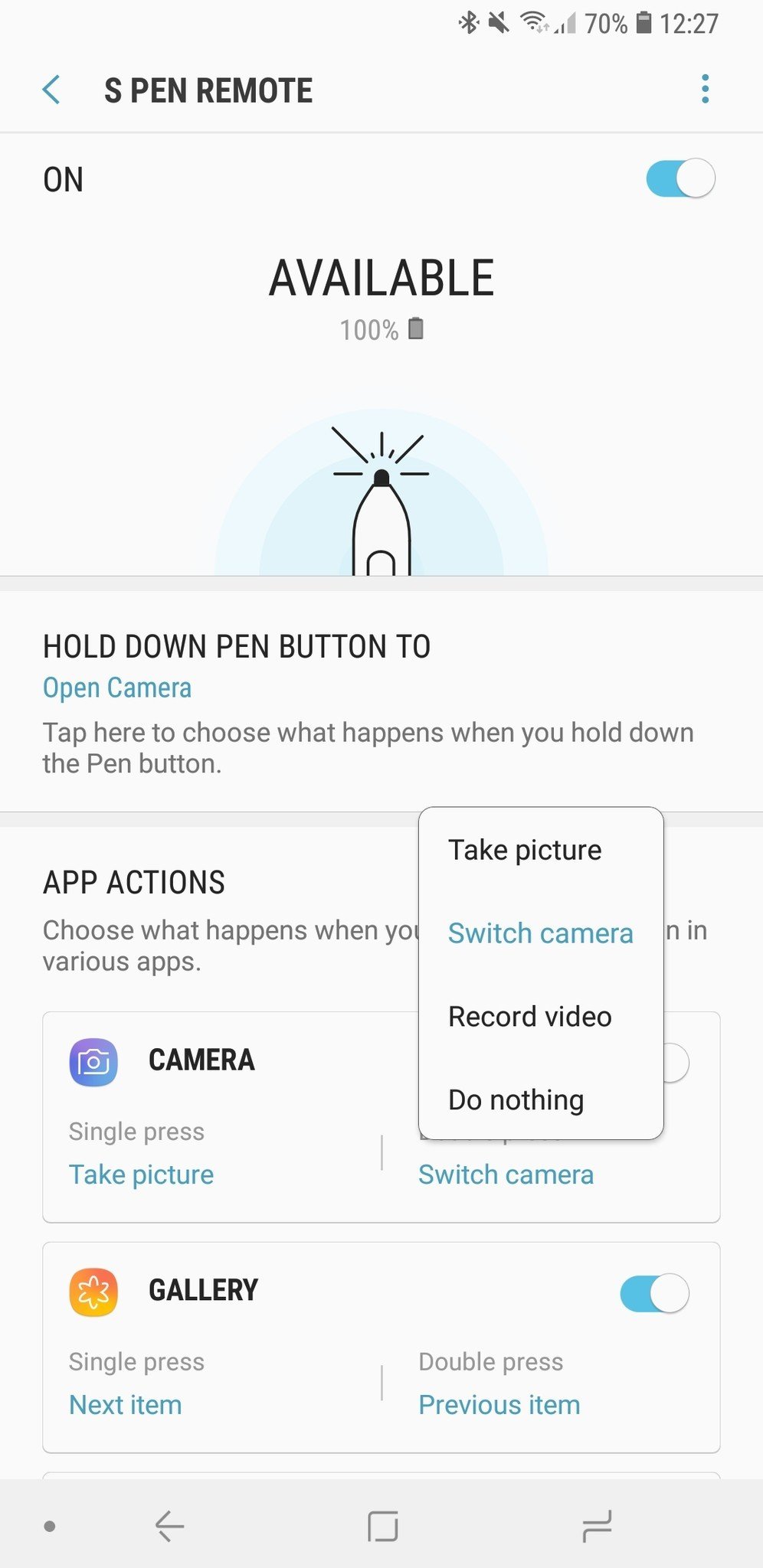
Ci sono dedicato scatto remoto accessori si possono acquistare per qualsiasi telefono, ma la Nota 9 è l’unico che ha incorporato nel telefono con il nuovo wireless S Pen.
Per configurare la S Pen per l’uso con la fotocamera in modalità wireless, andare in Impostazioni, funzionalità Avanzate, S Pen e poi S Pen remoto. Per impostazione predefinita, premere a lungo la S Pen pulsante per aprire la fotocamera, una singola stampa di scattare una foto e una doppia-premere per passare tra le telecamere anteriore e posteriore. È possibile scambiare tali funzioni, se lo si desidera, disabilitare uno dei due, o impostare uno per registrare un video.
Può non sembrare nulla di utile in un primo momento, ma tenere a mente tutte le potenziali opzioni di ripresa si apre. È possibile ruotare il telefono e prendere un selfie utilizzando l’estremo superiore della fotocamera posteriore. Si può sostenere il telefono cellulare o utilizzare un treppiede e prendere un super-basso-foto con la luce senza l’introduzione della fotocamera. È possibile impostare il telefono e ottenere una foto di gruppo senza l’utilizzo di un timer.
Una volta creato questo nel vostro flusso di lavoro fotografico, vi ritroverete con più di quanto si potrebbe pensare — e i tuoi amici saranno gelosi di tutte le foto uniche che si possono prendere.